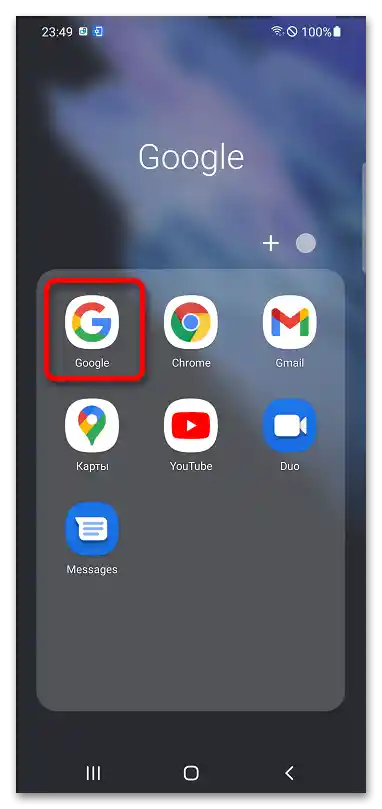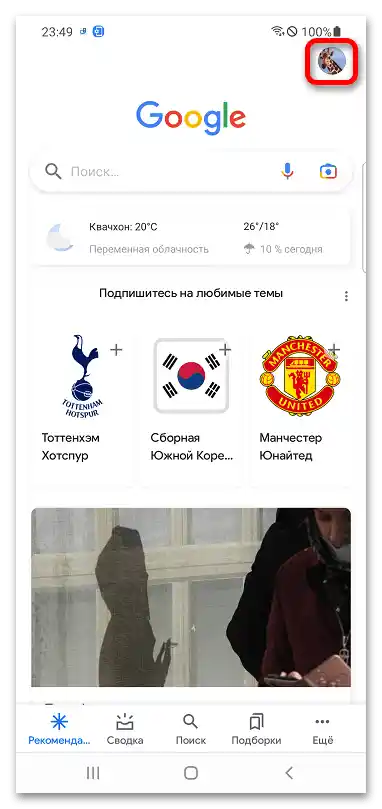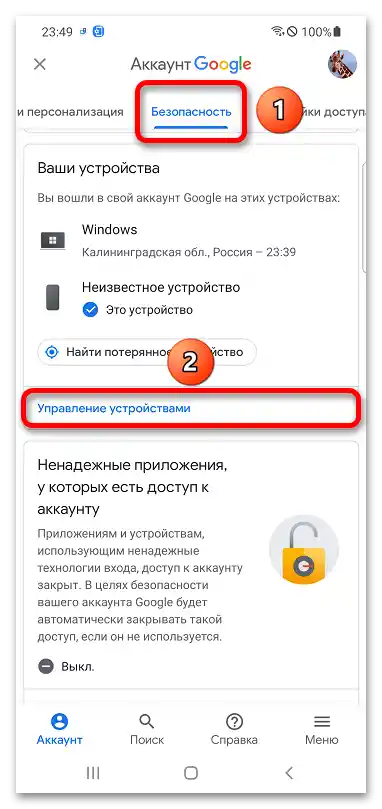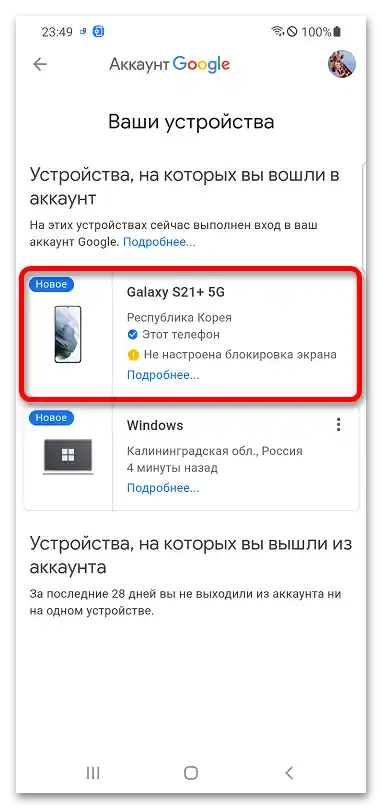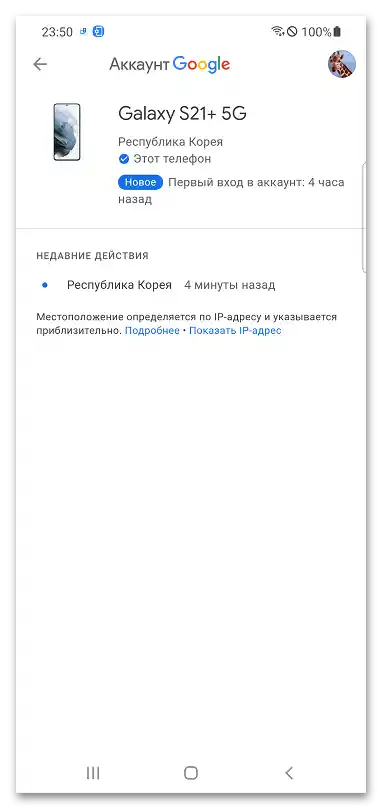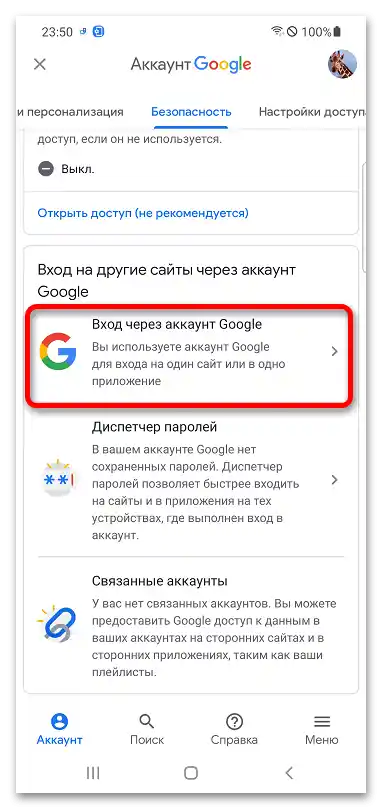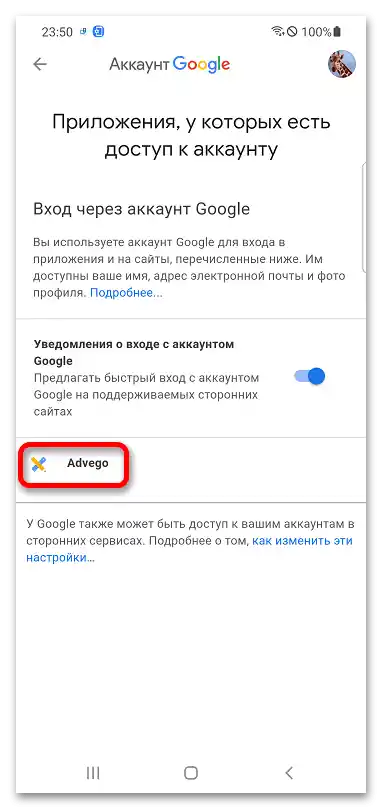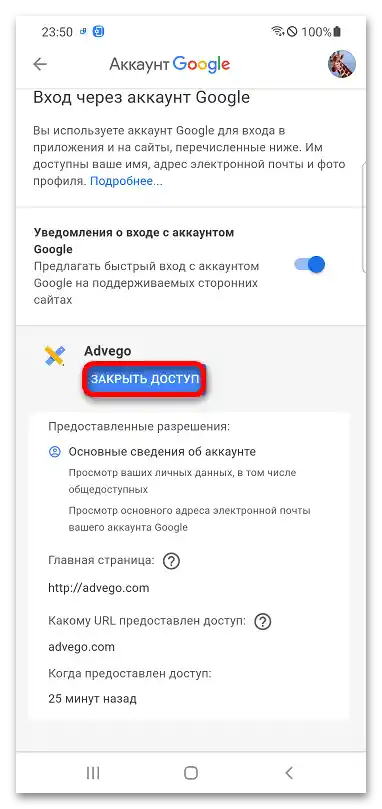الطريقة 1: الكمبيوتر
إدارة حساب Google تتم من خلال لوحة الإعدادات المتاحة عبر الإنترنت.
- على موقع حساب Google، انقر على "الدخول إلى حساب Google".
- أدخل البريد الإلكتروني أو رقم الهاتف المرتبط بالحساب. أدخل كلمة المرور وانقر على "التالي".
- انتقل إلى علامة التبويب "الأمان".
- قم بالتمرير عبر قائمة الأقسام حتى تجد العبارة "تسجيل الدخول إلى مواقع أخرى عبر حساب Google". اختر الخيار الأول من القائمة.
- تحقق من التطبيقات التي لديها وصول إلى حساب Google. إذا لزم الأمر، انقر على اسم الخدمة.
- إذا لزم الأمر، استخدم زر "إلغاء الوصول".
- يمكنك أيضًا الاطلاع على قائمة الأجهزة التي تم تسجيل الدخول بها إلى هذا الملف الشخصي. عد إلى القسم السابق وابحث عن قائمة "أجهزتك"، حيث يجب النقر على "إدارة الأجهزة".
- انقر على اسم الجهاز.
- اطلع على المعلومات التفصيلية المتعلقة بالإجراءات المهمة وسجل المواقع الجغرافية. إذا كان الجهاز الذي ترغب في حذفه غير مستخدم لفتح هذه الصفحة، ستظهر الزر المناسب.
لمزيد من التفاصيل: كيفية حذف جهاز من Google Play
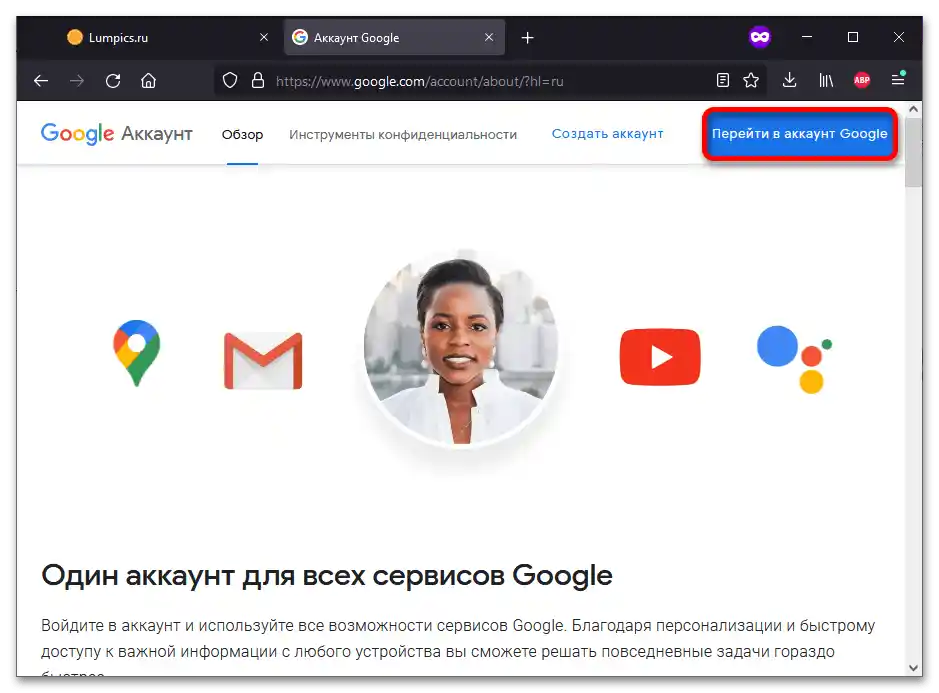
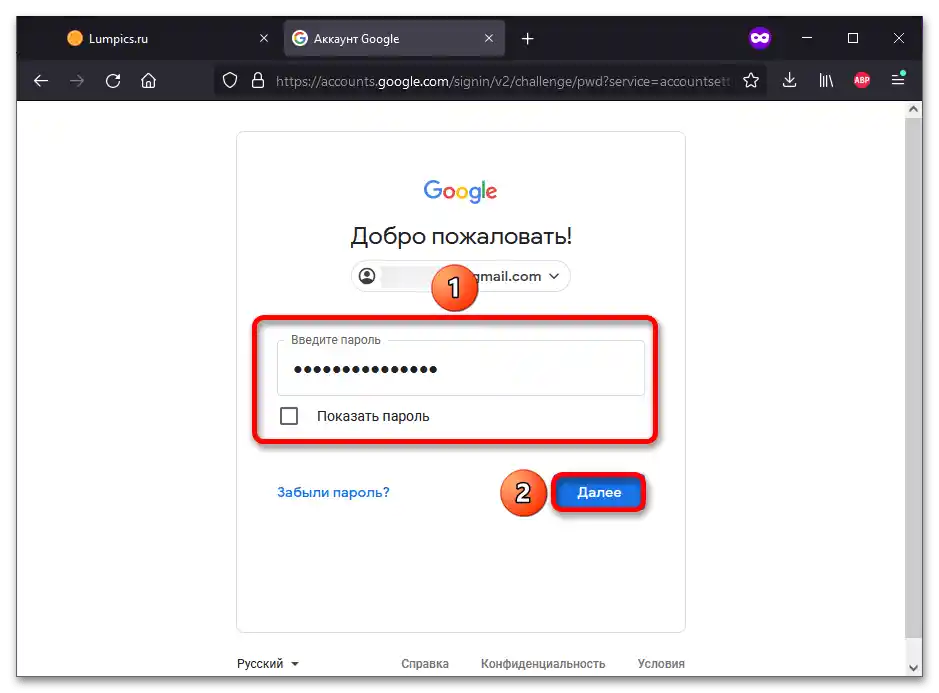
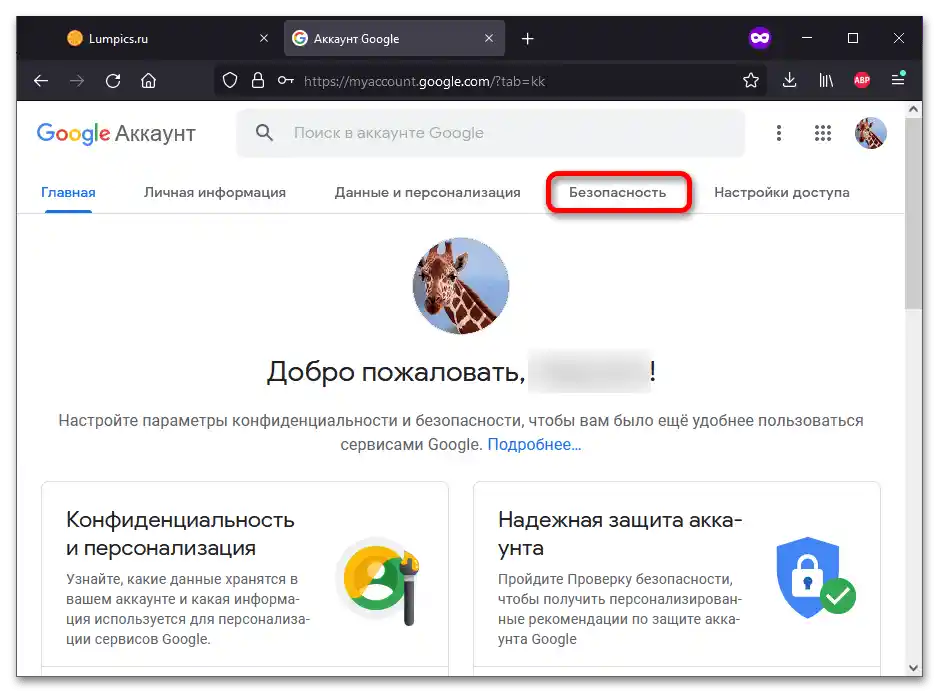
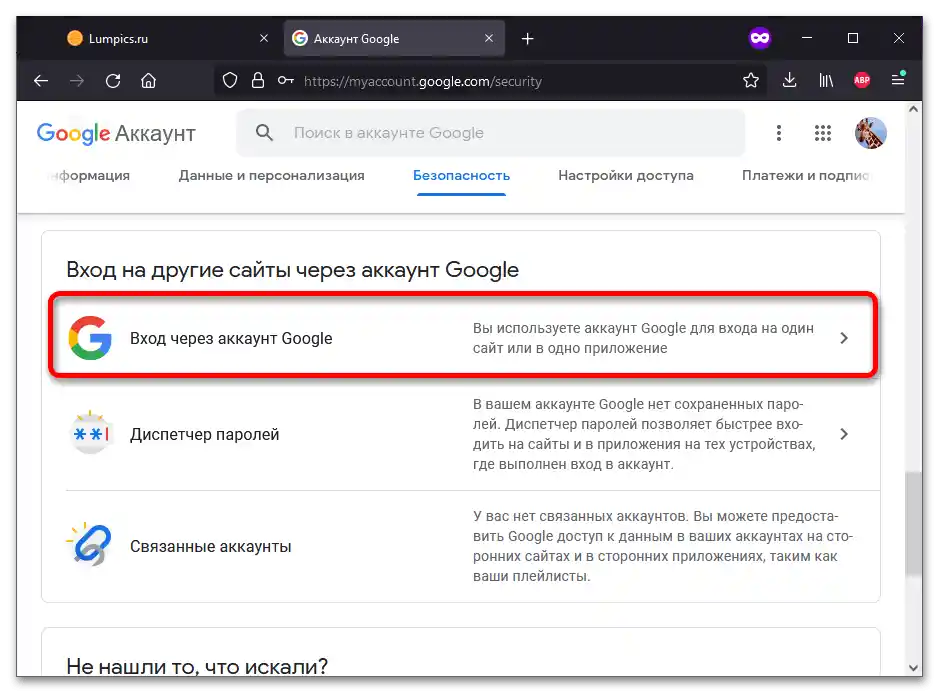
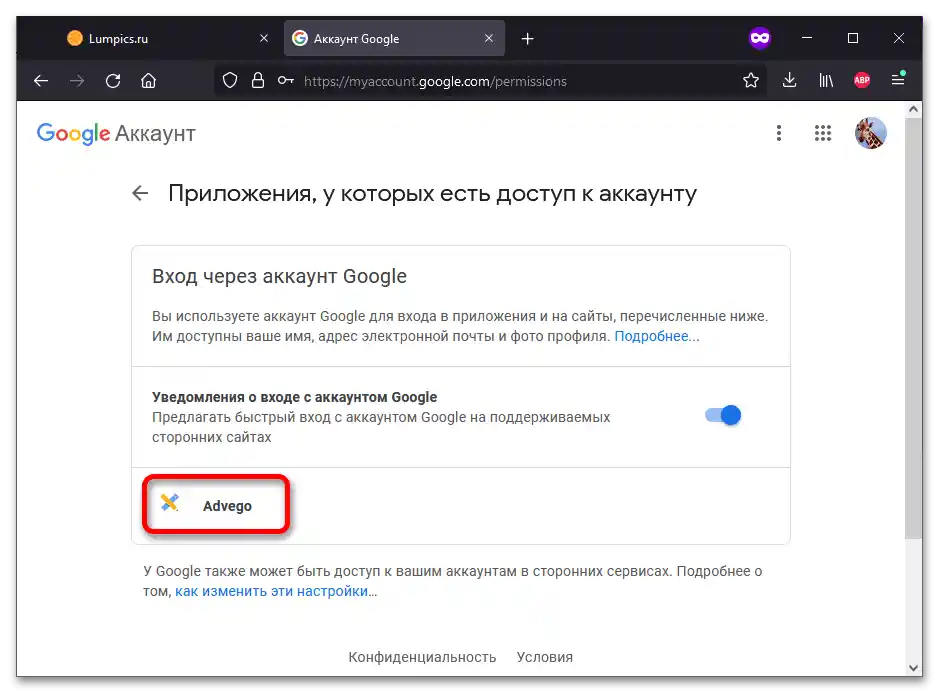
مهم! يجب حذف التطبيقات المشبوهة فقط من الملف الشخصي. لا فائدة من إزالة الخدمات المعروفة التي قمت بتسجيل الدخول إليها سابقًا، حيث ستظهر مرة أخرى عند تسجيل الدخول التالي. كما يجب أن تأخذ في الاعتبار أن الوصول الكامل إلى الحساب لا يُمنح للمطورين من الأطراف الثالثة.
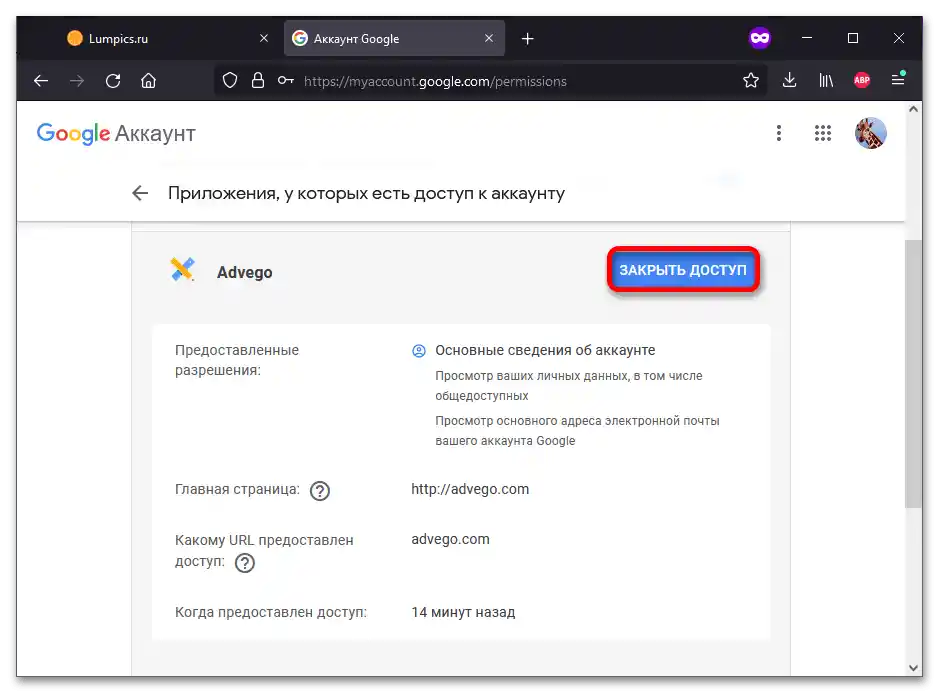
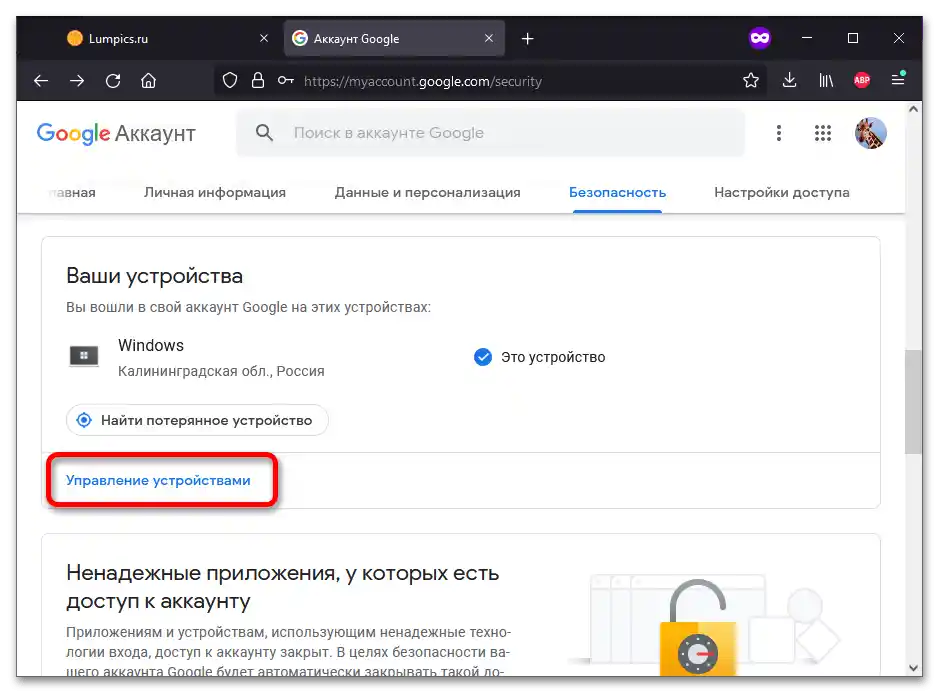
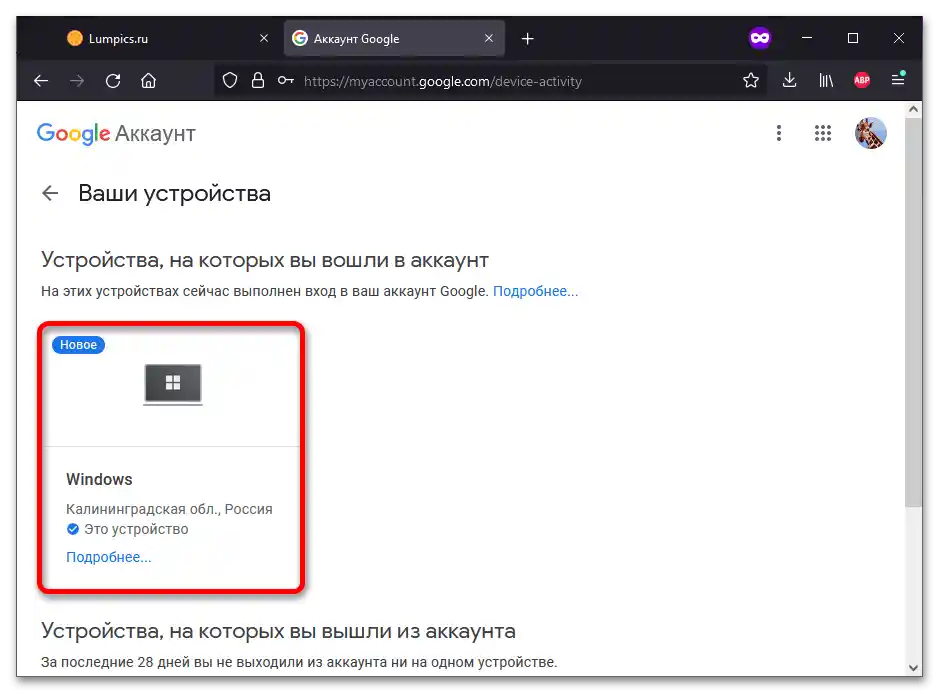
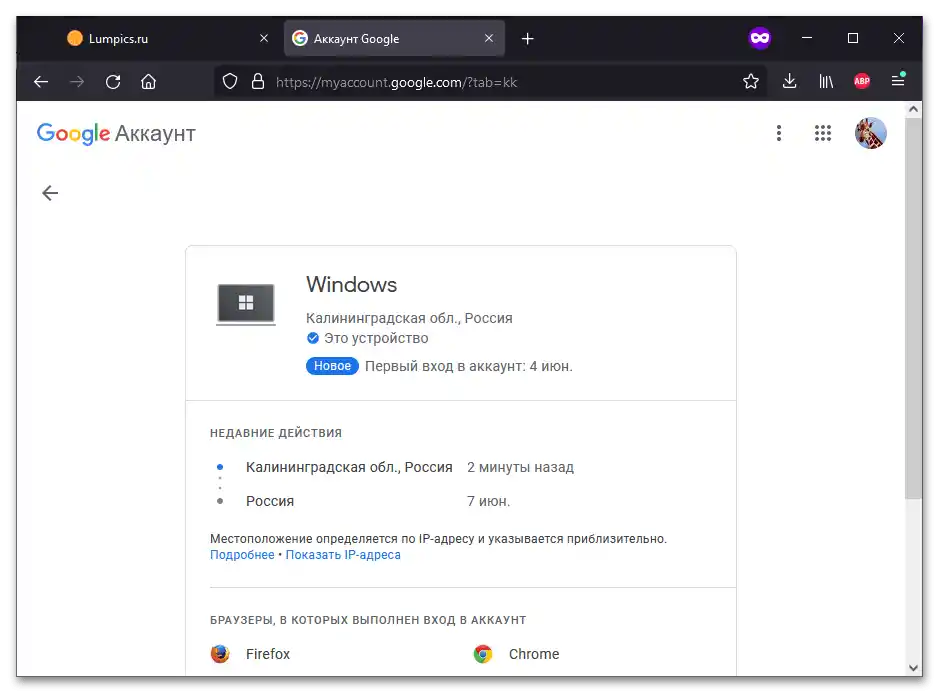
الطريقة 2: الهاتف الذكي
يمكن إدارة إعدادات الملف الشخصي أيضًا على الأجهزة المحمولة.
- قم بتشغيل تطبيق Google.
- اضغط على صورة ملفك الشخصي.
- انقر على "إدارة حساب Google".
![أين يتم استخدام حسابي Google_012]()
اقرأ أيضًا: إعداد حساب Google على Android - انتقل إلى علامة التبويب "الأمان"، واضغط على "إدارة الأجهزة".
- اختر الجهاز.
- تحقق من المعلومات التي سيقدمها Google عنه. إذا تم فتح المعلومات عن أي جهاز Android آخر غير المستخدم حاليًا، يمكنك تسجيل الخروج من الحساب عليه "بلمسة واحدة".
- كما هو الحال على الكمبيوتر الشخصي، يمكنك على الهاتف الذكي عرض قائمة التطبيقات المرتبطة. للقيام بذلك، افتح قسم "الأمان" مرة أخرى واضغط على "تسجيل الدخول عبر حساب Google".
- ستظهر قائمة بالخدمات المرتبطة. يمكنك النقر على اسم أي منها.
- إذا لزم الأمر، قم بحظر التفاعل مع الملف الشخصي، بالضغط على "إغلاق الوصول".